iPadの「スクリーンタイム」をオンにすると、デバイスの利用時間の管理や、アプリのインストールの制限、不適切なコンテンツの閲覧をブロックする設定等が可能です。
- 設定から「スクリーンタイム」をタップする
- 「スクリーンタイムをオンにする」をタップする
- 「続ける」をタップする
- 「これは自分用のiPadです」をタップする
※「これは子供用のiPadです」を選択すると、ファミリー共有を使って、保護者のiPadやiPhoneで設定を調整することができるようになりますが、こちらでは以降「これは自分用のiPadです」を選択した場合の設定方法を紹介しています。
1&2
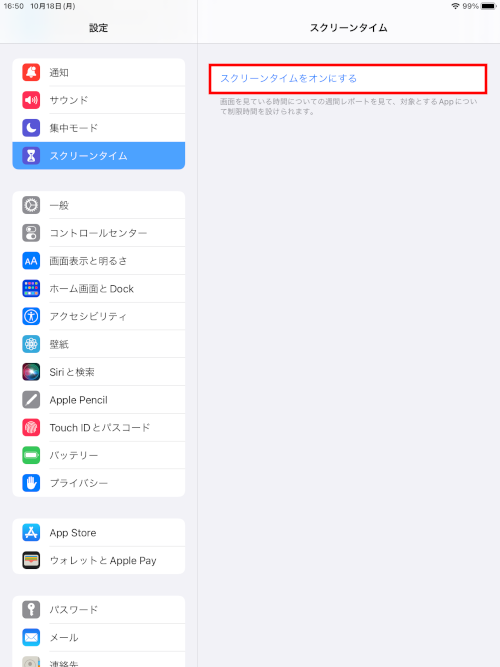
3
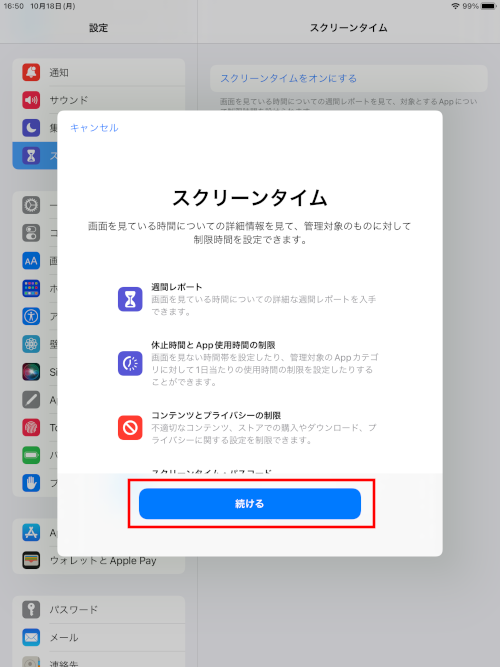
4
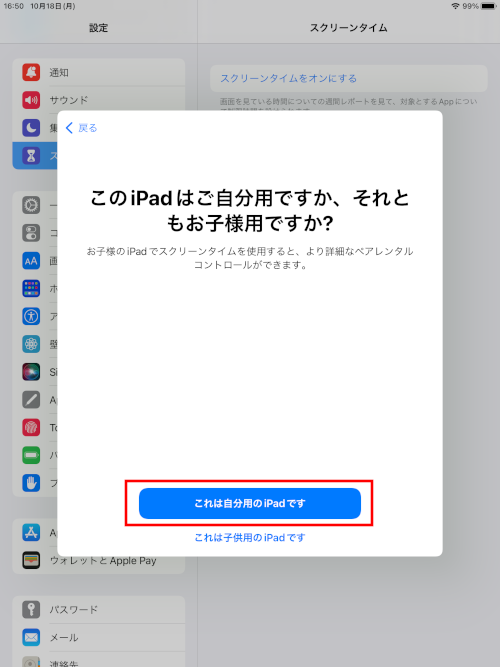
スクリーンタイムにより設定できる主な項目
(1)iPadの休止時間を設定する
「休止時間」をオンにすると、深夜など指定した時間帯でのアプリの使用を制限できます。
(2)アプリの使用時間を制限する
アプリの各カテゴリの1日当たりの使用時間が制限できます。
「制限を追加」すると「SNS」や「ゲーム」などカテゴリごとの1日当たりのアプリの使用時間を、たとえば「1日3時間以内」などと制限できます。
(3)利用コンテンツを制限する(アプリの購入)
アプリのインストール、インストール済みアプリの削除、アプリ内課金等を制限できます。
(4)利用コンテンツを制限する(年齢制限)
アプリや映画などで、指定した対象年齢以外のコンテンツの閲覧等を制限できます。
(5)利用コンテンツを制限する(Webコンテンツ)
Webコンテンツでの不適切なサイトの閲覧を制限できます。
(6)特定のアプリの使用を制限する
iPadに標準でインストールされている「メール」や「FaceTime」などのアプリの使用を制限することができます。
(1)iPadの休止時間を設定する
休止時間は、設定している間、許可したアプリ以外の使用ができなくなる機能です。
- 設定から「スクリーンタイム」をタップする
- 「休止時間」をタップする
- 「スケジュール」のスイッチをオンにする
- 開始時間や終了時間を設定する
1&2
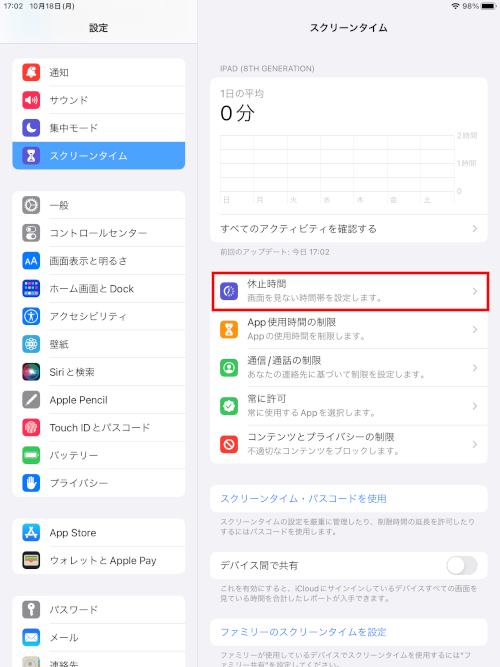
3&4
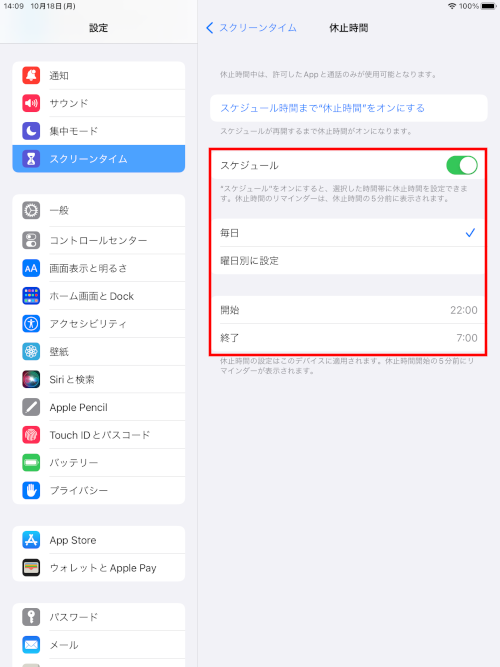
(2)アプリの使用時間を制限する
対象とするカテゴリのアプリの1日あたりの使用時間を設定する機能です。
- 設定から「スクリーンタイム」をタップする
- 「App使用時間の制限」をタップする
- 「制限を追加」をタップする
- 制限を行いたいカテゴリを選択し、「次へ」をタップする
- 使用時間を設定し、「追加」をタップする
1&2
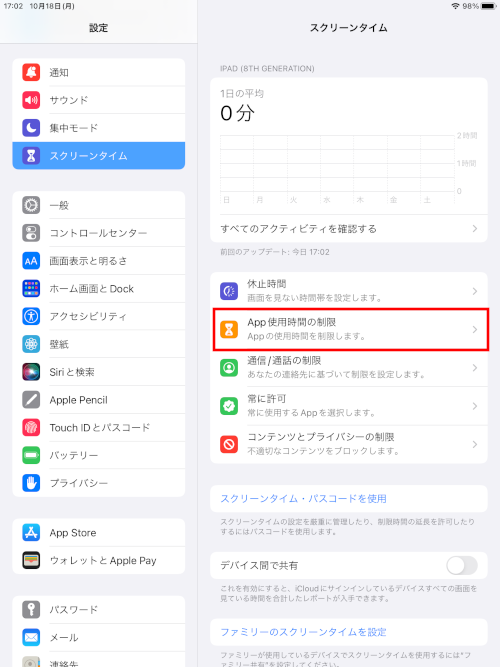
3
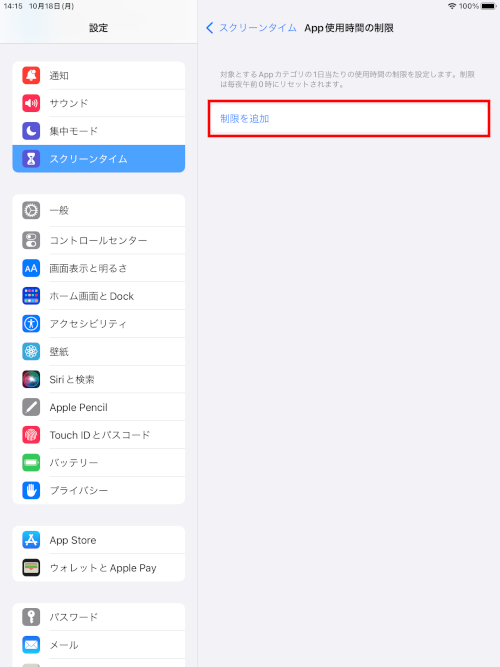
4
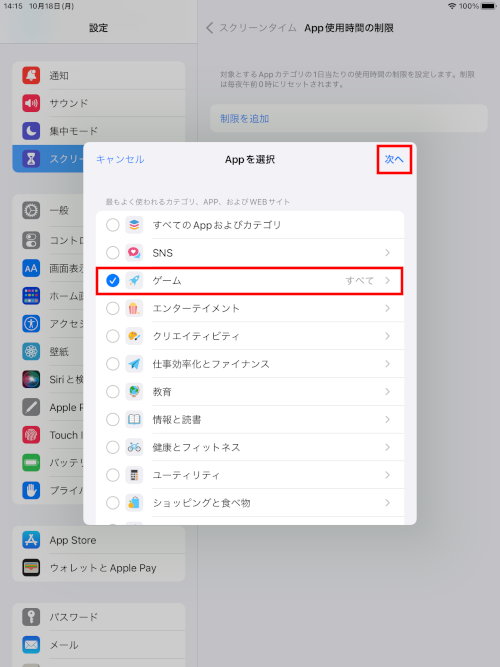
5
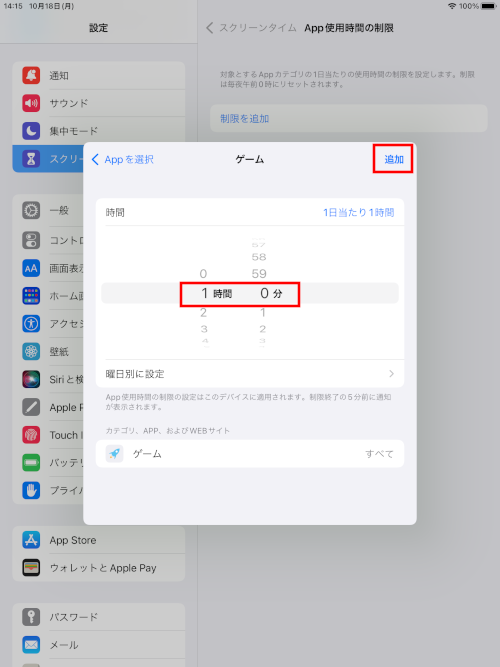
(3)利用コンテンツを制限する(アプリの購入)
アプリのインストール、インストール済みアプリの削除、アプリ内課金等を制限できます。
- 設定から「スクリーンタイム」をタップする
- 「コンテンツとプライバシーの制限」をタップする
- 「iTunesおよびApp Storeでの購入」をタップする
- 「インストール」「Appの削除」「App内課金」のいずれかをタップする
- 「許可しない」を設定する
※アプリのインストールを制限した場合、アプリのアップデートが制限される場合がありますので、アプリのアップデートを行う場合にはこちらの制限を一時的に外してアップデートを行う必要があります。
1&2
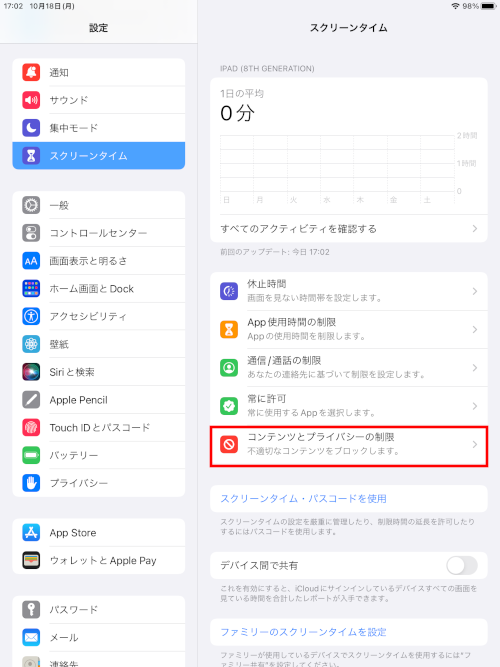
3
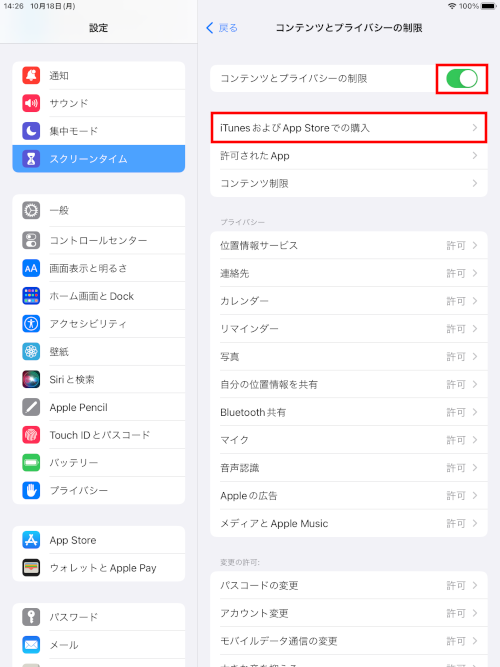
4
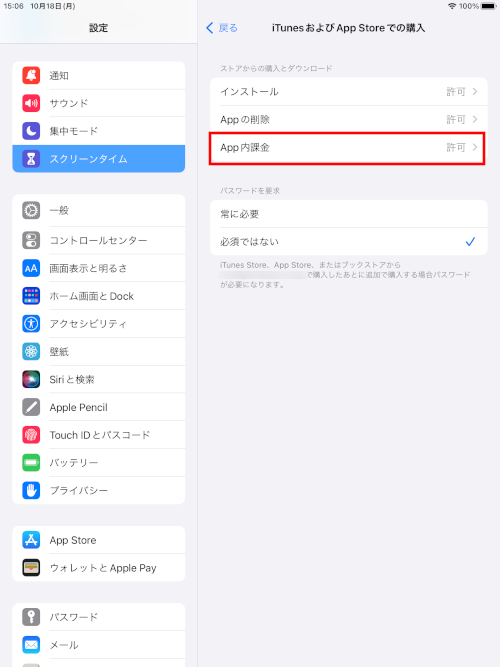
5
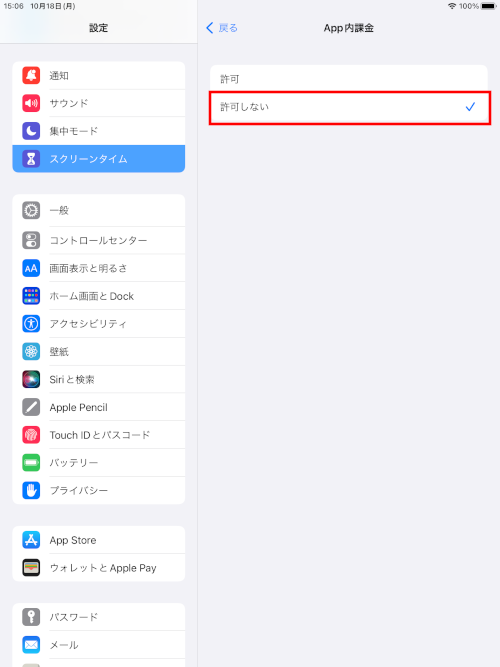
(4)利用コンテンツを制限する(年齢制限)
アプリや映画などで、指定した対象年齢以外のコンテンツの閲覧等を制限できます。
- 設定から「スクリーンタイム」をタップする
- 「コンテンツとプライバシーの制限」をタップする
- 「コンテンツ制限」をタップする
- 「映画」「テレビ番組」「App」などをタップする
- 年齢制限の設定をする
1&2
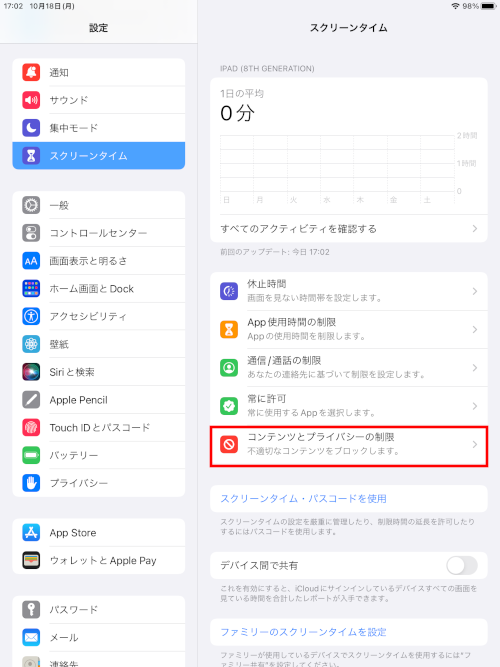
3
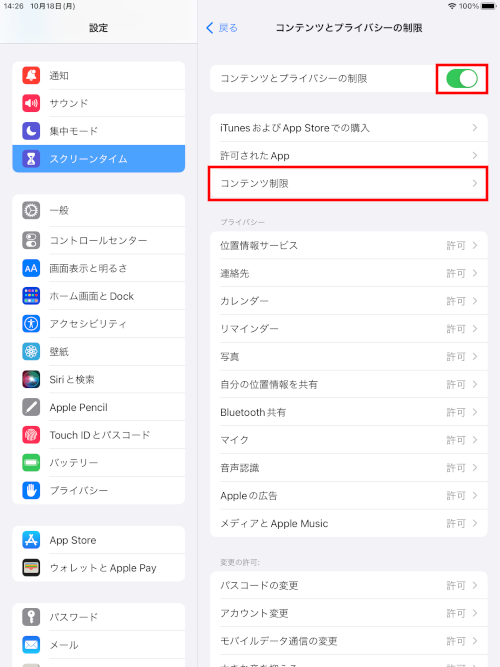
4
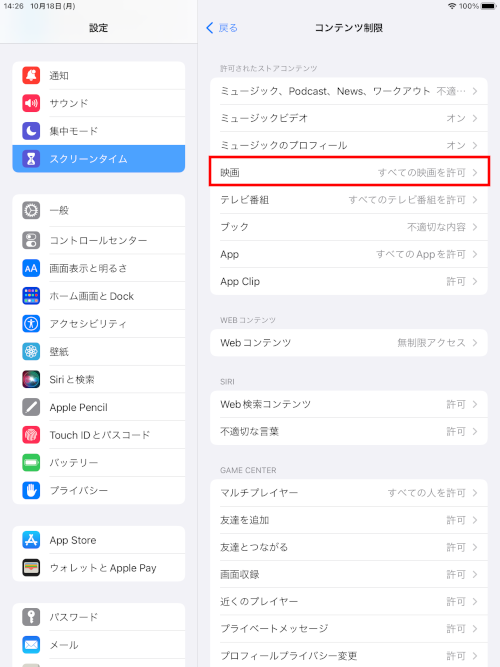
5
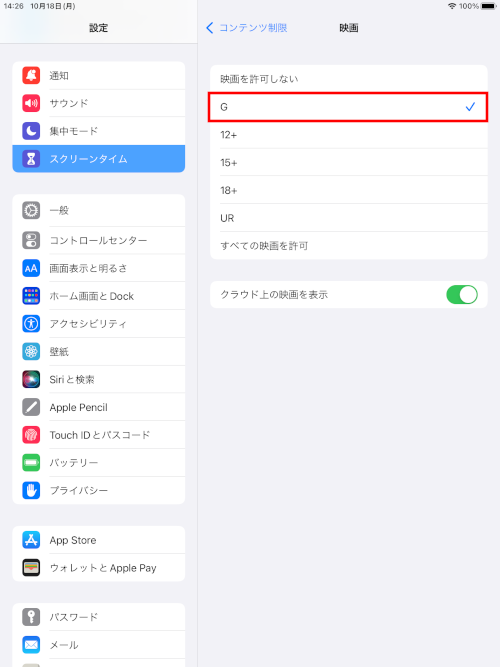
(5)利用コンテンツを制限する(Webコンテンツ)
Webコンテンツでの不適切なサイトの閲覧を制限できます。
- 設定から「スクリーンタイム」をタップする
- 「コンテンツとプライバシーの制限」をタップする
- 「コンテンツ制限」をタップする
- 「Webコンテンツ」をタップする
- 「成人向けWebサイトを制限」または「許可されたWebサイトのみ」をタップし、設定を行う。
1&2
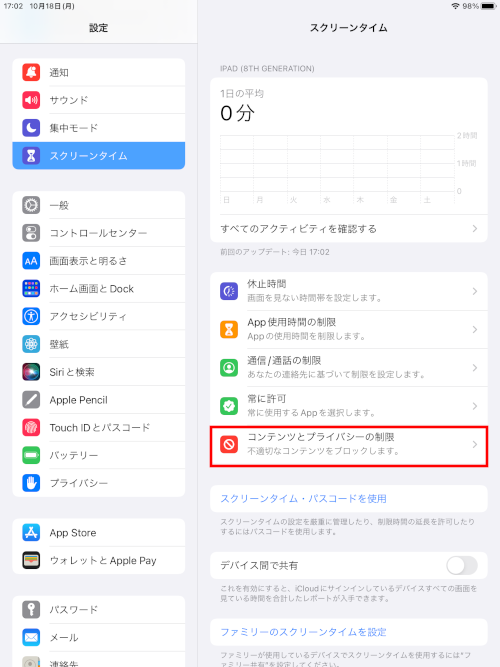
3
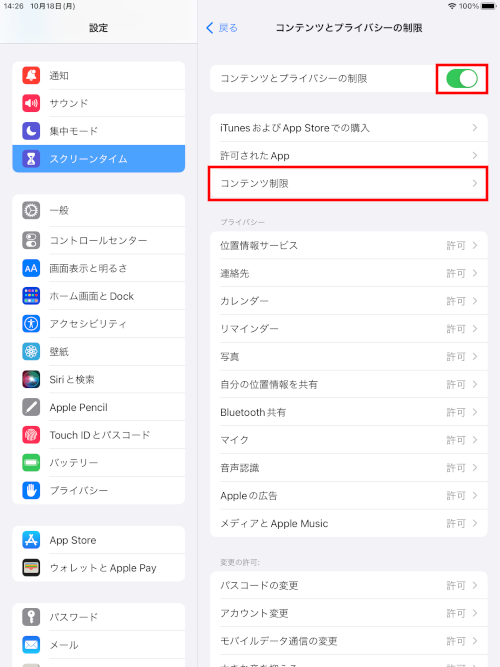
4
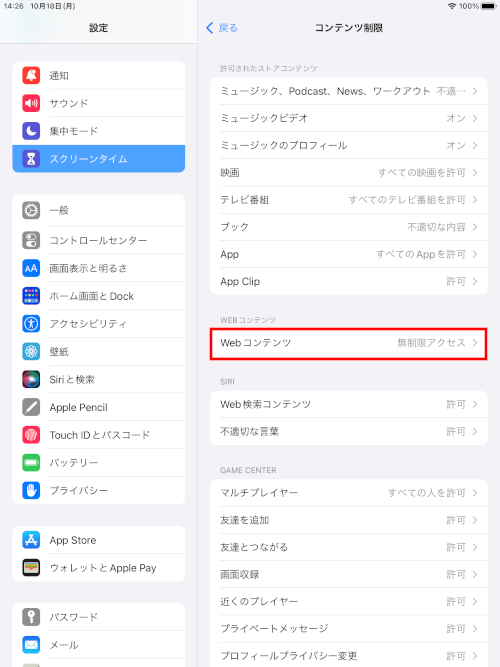
5
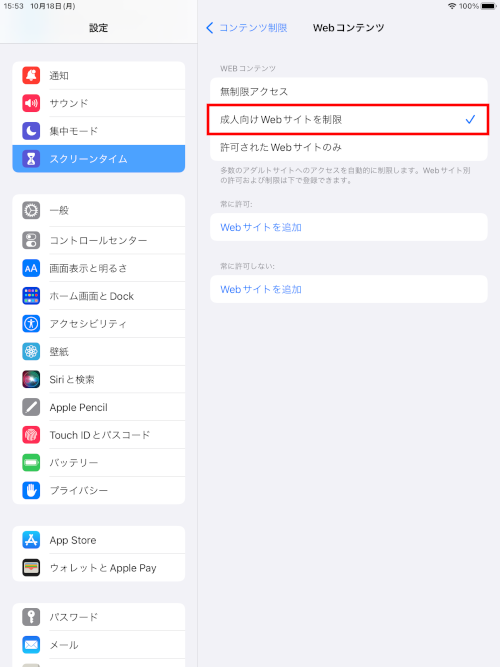
※今後のOSのバージョンアップに伴い、Webサイトの制限によって一部サービスが正常に動作しない可能性があります。
その場合は、以下の手順にしたがってアクセスを許可するサイトをご登録いただくことで、正常に利用することが可能となります。
- 「成人向けWebサイトを制限」または「許可されたWebサイトのみ」をタップする
- 常に許可の「Webサイトを追加」をタップする
- URLを入力する
※閲覧を常に許可していただきたいURL
Webコンテンツの閲覧に制限をかける場合、Z会からお届けする情報等もご覧いただけなくなる場合がありますので、下記のURLを「アクセスを許可するWebサイト」に設定してください。
●https://www.zkai.co.jp
※小学生向け通信教育をご受講の方は、上記Webサイトに加え、[<小学生向けコース>許可するWEBサイト・アプリ]に掲載のWEBサイトもご確認の上、「アクセスを許可するWebサイト」に追加してください。
1&2
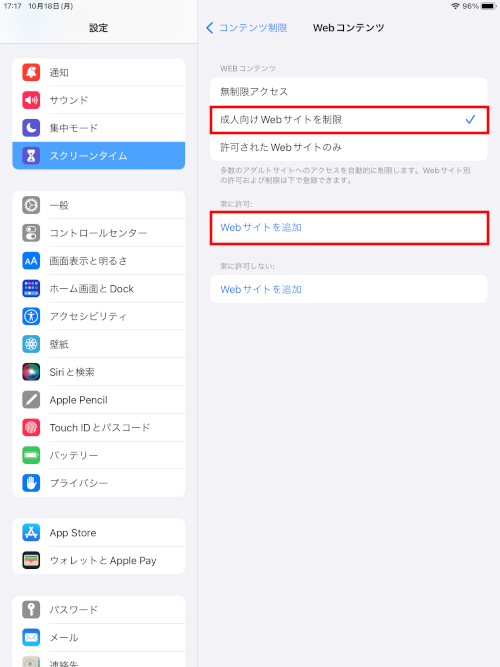
3
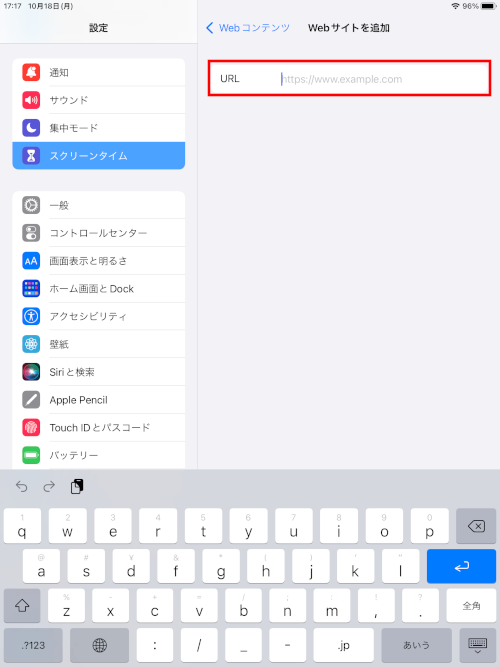
(6)アプリの利用を制限する
iPadに標準でインストールされている「メール」や「FaceTime」などのアプリの使用を制限することができます。
- 設定から「スクリーンタイム」をタップする
- 「コンテンツとプライバシーの制限」をタップする
- 「許可されたApp」をタップする
- 利用を制限するAppを選択し、「戻る」をタップする
1&2
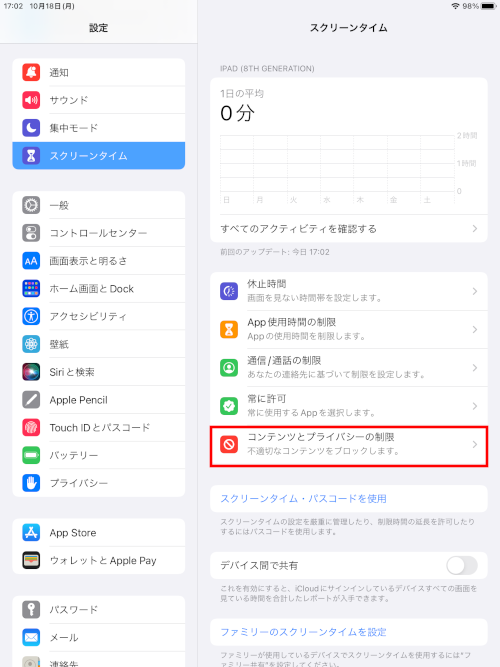
3
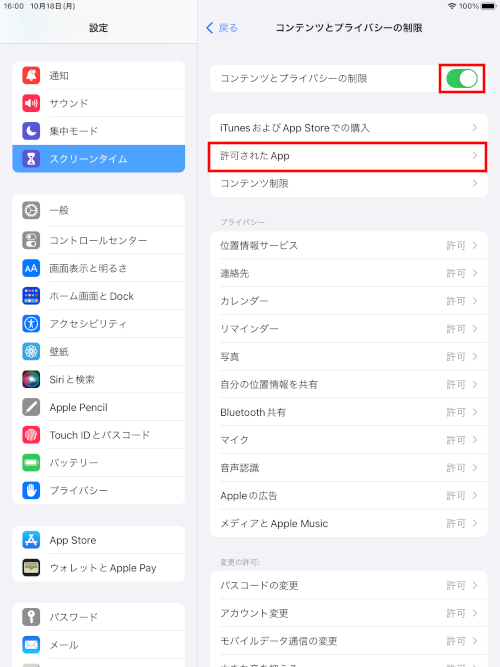
4
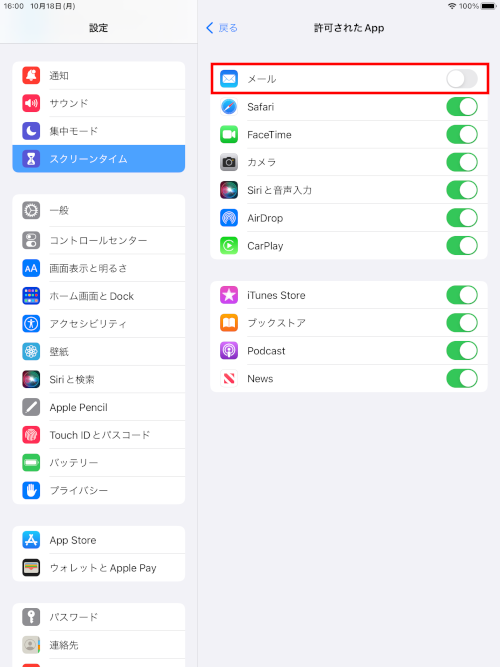
今後のOSのバージョンアップに伴い、手順が変わる場合があります。
※iPad、Safari は、米国および他の国々で登録されたApple Inc.の商標です。App StoreはApple Inc.のサービスマークです。
